Preparación
1. CentOS 7 como servidor
CentOS 7 como cliente
2. Primero configure el servidor DHCP en la máquina virtual y la conexión de red del cliente al modo de solo host (para simular mejor el servidor de producción)
2. Abra el editor de red virtual y desactive "Usar la dirección IP del servidor DHCP local para la máquina virtual" en el modo de solo host.
Configuración del lado del servidor
1. Editar configuración de red
vim /etc/sysconfig/network-scripts/ifcfg-ens33
Configure las instrucciones relacionadas con la red:
TYPE=Ethernet #Establezca el tipo de tarjeta de red, "Ethernet" significa Ethernet
DEVICE=ens33 #Establecer el nombre de la tarjeta de red
ONBOOT=yes #Establecer si la tarjeta de red se activa cuando se inicia el sistema operativo Linux
BOOTPROTO=static #Establecer el método de configuración de la tarjeta de red, "estático" significa usar una dirección IP estática y "dhcp" significa obtener una dirección dinámicamente
IPADDR=192.168.80.3 #Establecer la dirección IP de la tarjeta de red
NETMASK=255.255.255.0 #Establecer la máscara de subred de la tarjeta de red
GATEWAY=192.168.80.2 #Establecer la dirección de puerta de enlace predeterminada de la tarjeta de red
DNS1=192.168.80.2 #Establecer la dirección IP del servidor DNS
Caso práctico:

Nota: Establezca BOOTPROTO en estático (ip estática)
Cambie ONBOOT a sí
2. Reiniciar la red
systemctl reiniciar red
3. Compruebe si el servidor DHCP está instalado
rpm -q dhcp
Si no está instalado, use: yum -y install dhcp comando para instalar dhcp
4. Configurar DHCP
vim /etc/dhcp/dhcpd.conf
Instrucciones relacionadas con la configuración:
subred: segmento de subred
máscara de red: máscara de subred
rango: el rango asignado por el servidor dhcp
opción servidores de nombres de dominio: dirección del servidor
opción nombre-dominio: nombre de dominio
enrutadores opcionales: dirección IP de la puerta de enlace
opción dirección de difusión: dirección de difusión
default-lease-time : tiempo de arrendamiento predeterminado
max-lease-time : tiempo máximo de arrendamiento
Caso práctico
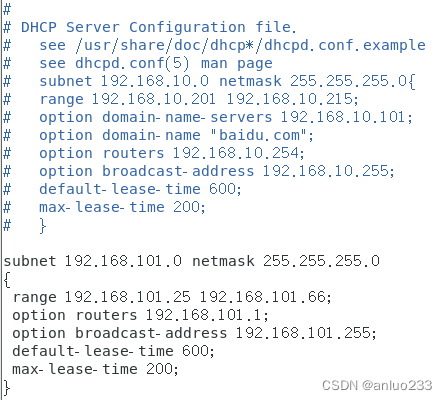
5. Encienda el servidor DHCP
systemctl iniciar dhcpd
6. Compruebe si DHCP funciona normalmente

Si se muestra activo (en ejecución) , significa que funciona normalmente
Configuración y pruebas del lado del cliente
7. Configuración de red en el cliente
vim /etc/sysconfig/network-scripts/ifcfg-ens33

Nota: BOOTPROTO cambió a dhcp
Cambie ONBOOT a sí
Ocho Verifique la información de red en el cliente
escriba ifconfig

Puede ver que la dirección IP de ens33 es 192.168.101.77 del servidor dhcp, lo que indica que ha tenido éxito